您只是在浏览网页、听一些音乐并试图完成 电子表格 电子表格,突然您看到一个弹出窗口,显示“您的计算机内存不足”。为什么会发生这种情况,您如何在 Windows 10 上修复此错误?

内存不是磁盘空间
在这种情况下,“内存”没有参考硬盘空间。 它指的是 RAM(随机存取存储器) 。这是计算机的快速工作内存,以物理微芯片的形式存在,与永久存储操作系统、应用程序和数据的硬盘驱动器分开。
这意味着要解决此问题,您需要释放计算机的工作内存。但是,如果您的电量不足,它也不会对 释放一些磁盘空间 造成伤害。

关闭不需要的程序(或浏览器标签)
最明显的做法是关闭不需要的程序。您可以通过简单地使用窗口右上角的 X 按钮以通常的方式执行此操作。如果程序没有响应,你可以用蛮力的方式结束它。

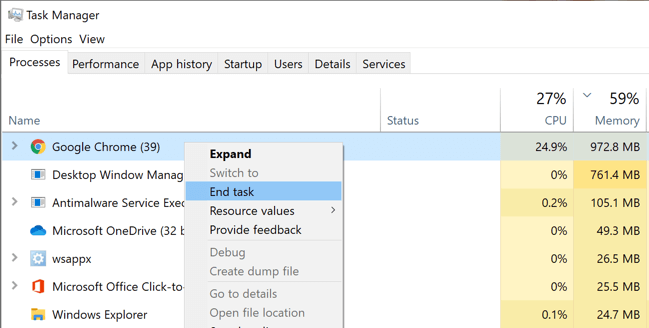
有时内存管理会出错,无法通过关闭应用程序来修复。在这种情况下,只需重新启动计算机就可以解决问题。
检查您的分页文件是否正常
虽然 RAM 与您的硬盘空间不同,但 Windows 确实使用当 RAM 已满时,硬盘驱动器的保留部分作为溢出空间,称为 “分页”文件 。
当你收到内存不足的警告时,说明这个安全网也已经填满了。如果以上措施都不起作用,那就是值得调整你的分页文件 。
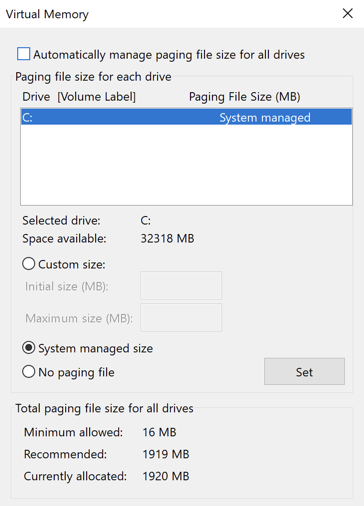
另一个选项是磁盘清理。 Windows 包括一个方便的磁盘清理实用程序,可以快速处理完整的硬盘驱动器。如果您的页面文件因磁盘空间不足而被压缩,那么值得尝试以下操作:
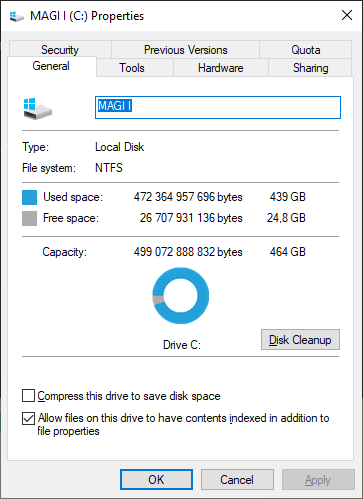

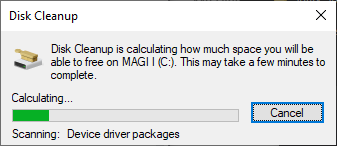
清理完成后,您可以关闭磁盘属性窗口。
检查恶意软件h2>
恶意软件(病毒或间谍软件)极有可能导致“您的计算机内存不足”警告消息。
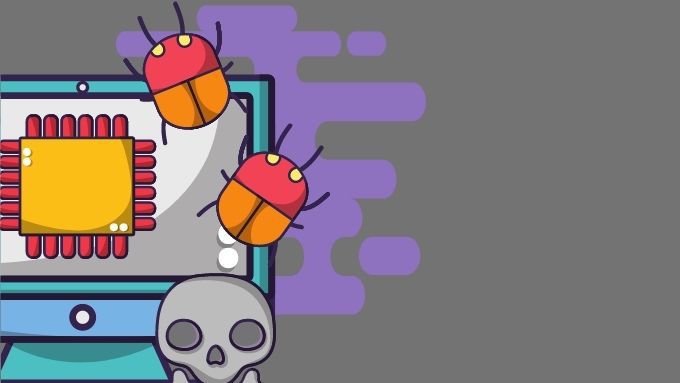
要检查和删除恶意软件,您需要特殊的软件。 Windows 10 有一个名为 Windows Defender的 的内置应用程序。这对大多数人来说已经足够了,但如果您想查看 如何在 Windows 10 中扫描恶意软件 和 如何删除顽固的恶意软件 。
检查您的最低要求并购买更多 RAM(也许)
如果您在使用特定应用程序时收到内存不足警告,请确保您的系统满足您尝试运行的软件的最低 Windows 10 内存要求 要求。
为特定应用分配更多 RAM
有时您可能不会用完总 RAM,但某些应用可能无法获得所需的 RAM。 Windows 通常在优先考虑 RAM 方面做得很好,但如果需要,您可以手动覆盖它。查看 如何为 Windows 中的特定应用分配更多 RAM 以了解它是如何完成的,以及相关的注意事项。
调整应用程序设置或工作负载
可以调整许多程序以使用更少的 RAM。例如,Adobe Premiere Pro 允许您调整最大可用内存限制。这将为其他应用释放内存。
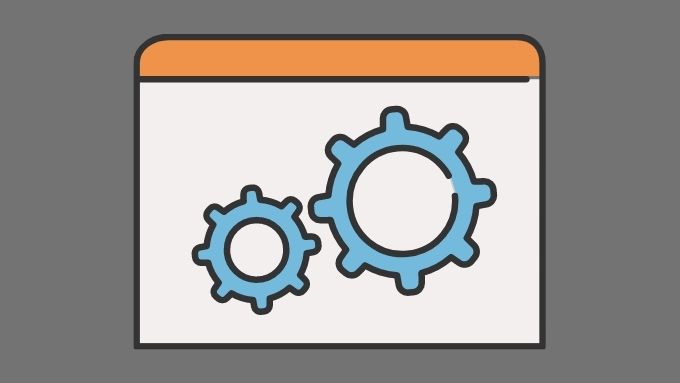
或者,您可以通过减少应用程序处理的数据大小来减少应用程序所需的 RAM 量。例如,您可能希望 降低图片或视频的分辨率 您正在尝试编辑。
修复“您的计算机内存不足”错误
感谢现代 Windows 10 内存管理是如何工作的,即使计算机似乎什么都不做,仍有大量可用 RAM 正在使用是正常的。 Windows 会尝试预测您可能会启动哪些应用程序并将该数据预加载到 RAM 中。这意味着您的计算机总体上会感觉更加敏捷和响应更快。
RAM 使用不是问题,除非您真的用完了 RAM 并且计算机被迫将活动程序的数据交换到页面文件中。在你达到那个点并且上述修复都没有帮助之前,不要担心!